Konwerter Blu-ray na iTunes - jak kopiować i przesyłać strumieniowo filmy Blu-ray do iTunes
Jeśli masz już domowe płyty Blu-ray, jak skopiować lub przekonwertować film Blu-ray na iTunes z oryginalną wysoką jakością? Blu-ray zapewnia filmy 1080P / 4K i pliki audio w wysokiej rozdzielczości, jak wyodrębnić pliki z kolekcji Blu-ray do filmów HD lub 4K na Apple TV, iPhone'a lub iPada bez odtwarzacza Blu-ray? W tym artykule przedstawiono metody 4 do łatwego kopiowania i konwertowania płyt Blu-ray na iTunes.
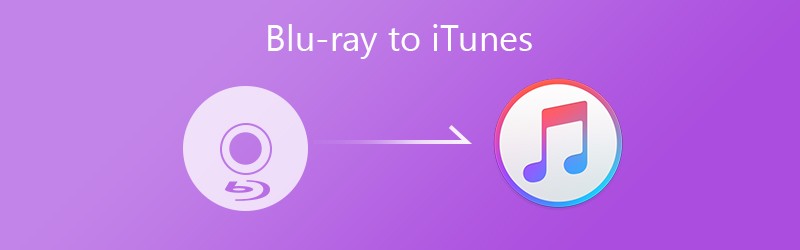
- Część 1: Najlepsza metoda konwersji Blu-ray do iTunes
- Część 2: Jak skopiować filmy Blu-ray do iTunes
- Część 3: Metody 2 do konwersji Blu-ray do iTunes za darmo
Część 1: Najlepsza metoda konwersji Blu-ray do iTunes
Płyta Blu-ray ma skomplikowane szyfrowanie w celu ochrony wysokiej jakości treści multimedialnych. Gdy musisz bezpośrednio wyodrębnić filmy Blu-ray do iTunes na iPhone'a lub iPada, Vidmore Blu-ray Monster to wszechstronny ripper Blu-ray do iTunes, który konwertuje filmy Blu-ray na Apple TV, iPad i iPhone z oryginalną jakością wideo. Co więcej, możesz również z łatwością dalej edytować lub udostępniać pliki w mediach społecznościowych.
- Konwertuj i zgrywaj dyski Blu-ray do iTunes, iPhone'a, iPada, Apple TV itp.
- Obsługa szerokiej gamy plików audio i wideo, w tym plików wideo 4K.
- Zapewnij podstawowe funkcje edycji wideo dla Blu-ray, takie jak przycinanie, efekt i inne.
- Wyodrębnij filmy z komercyjnych dysków Blu-ray bez ograniczeń regionalnych.
Krok 1: Zainstaluj Blu-ray do rippera iTunes
Zainstaluj najnowszą wersję Vidmore Blu-ray Monster. Możesz uruchomić program na swoim komputerze i włożyć płytę Blu-ray do napędu Blu-ray w komputerze. Automatycznie wykryje film Blu-ray.

Krok 2: Wybierz tytuły Blu-ray, które chcesz zgrać
Wybierz Rozerwać menu w środku programu i rozwiń Załaduj Blu-ray menu. Wybierz Załaduj płytę Blu-ray i wybierz płytę Blu-ray. Kliknij Wyświetl / wybierz film i sprawdź tytuły, które chcesz zgrać.

Krok 3: Wybierz formaty zgodne z iTunes
Kliknij Format opcja obok każdej opcji filmu Blu-ray, aby wybrać MP4 lub inne kompatybilne formaty. Możesz także przejść do Urządzenie i wybierz żądane formaty iTunes, takie jak iPhone, iPad lub Apple TV.

Krok 4: Konwertuj i zgrywaj Blu-ray do iTunes
Ustaw określony folder do przechowywania zgranych filmów Blu-ray w formacie Zapisz w pole u dołu, takie jak biblioteka iTunes. Następnie kliknij Zgraj wszystko przycisk, aby rozpocząć konwersję filmów Blu-ray do iTunes.

Część 2: Jak skopiować filmy Blu-ray do iTunes
Pliki wideo online są bardziej popularne niż kiedykolwiek wcześniej. Jeśli kupiłeś już filmy Blu-ray, możesz również znaleźć cyfrową kopię w iTunes. Wystarczy skopiować Blu-ray bezpośrednio do iTunes, co umożliwia oglądanie filmów Blu-ray na iPhonie, iPadzie, Apple TV, a nawet komputerze. Co więcej, odzyskanie cyfrowej kopii z płyt Blu-ray zajmuje tylko kilka minut.
Krok 1: Otwórz aplikację Apple TV na komputerze Mac lub iTunes w systemie Windows lub na komputerze PC. Następnie możesz zalogować się na swoje konto Apple za pomocą identyfikatora użytkownika i hasła do konta.
Krok 2: Z paska menu i wybierz menu Konto, wybierz opcję Zrealizuj i wprowadź 12-cyfrowy kod wydrukowany na wkładce dołączonej do płyty.
Krok 3: Możesz teraz pobrać i skopiować cyfrową kopię swoich filmów Blu-ray do iTunes. Oczywiście możesz przeszukać Internet w celu znalezienia usługi, z której możesz skorzystać, aby z niej skorzystać.
Jednak nie wszystkie dyski Blu-ray mają kopię cyfrową. Jeśli nie możesz znaleźć cyfrowej kopii iTunes dysków Blu-ray, musisz wypróbować inne metody, takie jak zgrywanie Blu-ray do iTunes.
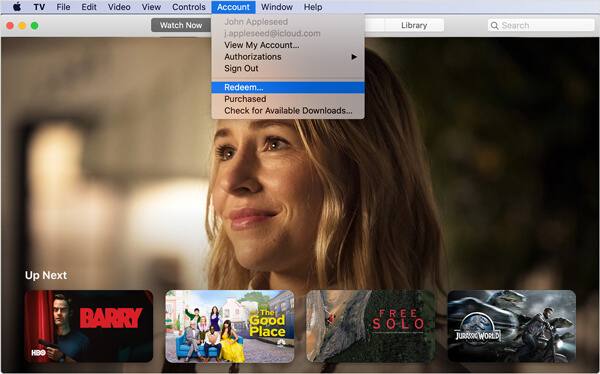
Część 3: Metody 2 do konwersji Blu-ray do iTunes za darmo
Zarówno MakeMKV, jak i HandBrake to bezpłatne metody bezpłatnej konwersji Blu-ray do iTunes. Ale MakeMKV zgrywa tylko filmy Blu-ray do plików MKV, może być konieczne przekonwertowanie MKV na MP4 lub inne formaty iTunes. Szkoda, że obie metody nie działają z komercyjnymi płytami Blu-ray.
Jak zgrać Blu-ray do MKV za pomocą MakeMKV
Krok 1: Włóż płytę Blu-ray do napędu Blu-ray i otwórz MakeMKV. Załadowanie dysku Blu-ray zajmuje trochę czasu. Kliknij i rozwiń menu rozwijane pod Źródło sekcji i wybierz dysk. Wybierz ikonę dysku, aby rozpocząć wykrywanie tytułów na dysku Blu-ray.
Krok 2: Sprawdź tytuły, które chcesz przekonwertować z Blu-ray do iTunes w lewym panelu. Kliknij obszar Folder wyjściowy i ustaw lokalizację docelową do przechowywania filmów Blu-ray. Naciśnij przycisk Make MKV w prawym górnym rogu, aby rozpocząć zgrywanie Blu-ray dla iTunes.
Krok 3: Zakończenie procesu zajmuje chwilę, nawet w przypadku filmów Blu-ray chronionych DRM. MakeMKV nie dekoduje filmów Blu-ray tylko do formatu MKV. Musisz odpowiednio przekonwertować zgrany film Blu-ray na iTunes.

Jak konwertować filmy Blu-ray do iTunes za pomocą HandBrake
Krok 1: Po zainstalowaniu HandBrake, który jest konwerterem wideo typu open source, możesz kliknąć plik Źródło opcję uruchomienia źródła wejściowego, wybierz Otwórz plik i załaduj film zgrany z płyty Blu-ray.
Krok 2: Ustaw miejsce docelowe pliku w polu Miejsce docelowe, naciskając przycisk Przeglądaj przycisk. Domyślnie konwertuje filmy Blu-ray do iTunes w MP4, ale możesz uzyskać inne ustawienia wstępne.
Krok 3: Znajdź plik Presety okienko po prawej stronie, kliknij i rozwiń Urządzenia i wybierz urządzenie docelowe, takie jak iPhone i iPod touch, iPad, Apple TV itp.
Uwaga: Możesz także dostosować jakość wideo, kodek audio i więcej opcji w zakładkach Wideo, Audio, Napisy i innych na dole.
Krok 4: Kliknij Zapowiedź menu na górnym pasku menu i obejrzyj film Blu-ray przed konwersją do iTunes. Następnie kliknij Początek przycisk, aby zgrać Blu-ray do formatu kompatybilnego z iTunes.
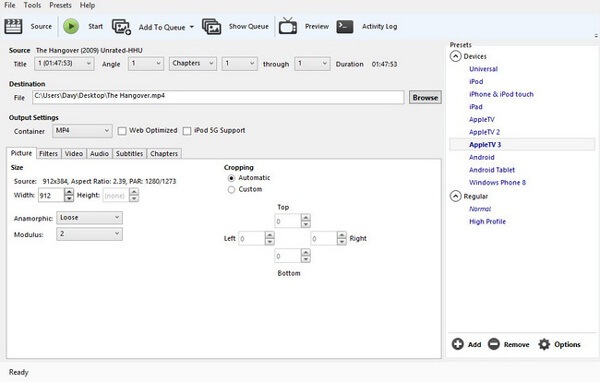
Wniosek
Dowiedz się więcej o tym, jak z łatwością konwertować Blu-ray do iTunes. W iTunes Store można kupić wiele treści multimedialnych. Może jednak nie zawierać Twoich ulubionych filmów Blu-ray. Co więcej, ponowne płacenie za filmy jest stratą pieniędzy, jeśli masz już dyski Blu-ray. Vidmore Blu-ray Monster to prosta metoda zgrywania dowolnego Blu-ray do iTunes, nawet w przypadku dysków Blu-ray chronionych DRM.
Wskazówki dotyczące Blu-ray
-
iTunes
-
Odtwórz Blu-ray
-
Zgraj Blu-ray


